Dossier > Paramètres > Société
Dans la fenêtre Paramètres société, cliquez sur l’onglet correspondant aux données à modifier :
Identification
- Saisissez la Raison sociale de votre entreprise.
- Précisez l’adresse complète de votre société (Adresse, CP et Ville).
- Indiquez le Capital, le SIRET de l’établissement ainsi que le code NAF (APE).
- Selon votre cas, indiquez votre numéro d’immatriculation au R.C.S., au R.M. ou au R.S.E.I.R.L.
Ces informations sont fournies sur votre extrait K-Bis.
- Saisissez votre N° de TVA intracommunautaire. Il est généralement fourni par le centre des impôts auprès duquel vous réglez la TVA.
La plupart des informations définies dans cet onglet seront récupérées pour les états et éditions que vous effectuez à partir de votre logiciel.
Coordonnées
- Indiquez les numéro de Téléphone, de Fax, de Télex, l’adresse E-mail et éventuellement l’adresse du site Internet de votre entreprise.
- Cliquez sur le bouton pour valider.
Divers
- Sélectionnez la Forme juridique de votre entreprise.
Le Code société s’affiche automatiquement. - Saisissez l’Établissement.
- Précisez son Activité.
- Indiquez le titre et le nom du Responsable.
Expert-comptable
- Saisissez les informations concernant l’expert comptable (Société, nom, adresse postale, coordonnées téléphoniques etc.)
- Indiquez son adresse électronique ( @ ).
- Validez .
-
- Saisissez le nom, le N° d’agrément et le numéro de SIRET de votre Organisme de Gestion Agréée (O.G.A.).
- Indiquez son adresse et ses coordonnées téléphoniques (fixe, portable, fax).
Ces informations permettront de transmettre votre déclaration de TVA à votre O.G.A., via le menu Etats – commande Déclaration TVA – Téléprocédures TVA.
- Dans la zone Réf. interne, saisissez la référence de votre dossier chez votre O.G.A. Celle-ci est utilisée pour la télédéclaration.
- Précisez éventuellement l’adresse E-mail de votre interlocuteur et l’adresse du site Internet de votre O.G.A.
Dans cet onglet vous pouvez insérer le Logo de votre société (petit ou grand logo).
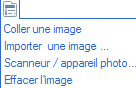
- Ce menu accessible depuis la petite icône vous permet d’importer, coller, récupérer une image d’un appareil photo/scanneur ou d’effacer une image.
Ces commandes sont aussi accessibles par le menu Contextuel(clic droit). - Pour ajuster la taille de l’image, utilisez l’un des icônes ou la flèche du zoom
 .
. - Cliquez sur le bouton pour valider.
Cet onglet vous permet de saisir d’éventuels commentaires.

Suivez toute l’actualité de Sage.